情報番号:016173 【更新日:2015.02.10】
「TOSHIBA ecoユーティリティ」アンインストール(削除)する方法<Windows 8.1>
対応機器・対象OSとカテゴリ
| 対応機種 |
|
| 対象OS |
Windows 8.1 |
| カテゴリ |
Windowsの操作/設定、その他のプレインストールソフト、アプリケーションとドライバー、省電力、dynabookユーティリティ、アンインストール |
回答・対処方法
はじめに
「TOSHIBA ecoユーティリティ」では、パソコンの消費電力をおさえるためのさまざまな設定が行なえます。
ここでは、「TOSHIBA ecoユーティリティ」をアンインストール(削除)する方法について説明します。
※「TOSHIBA ecoユーティリティ」の詳細については、[015465:「TOSHIBA ecoユーティリティ」について<Windows 8.1>]を参照してください。
操作手順
- スタート画面で、[デスクトップ]タイルをクリックします。
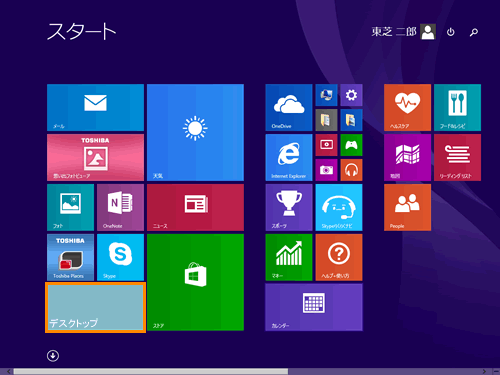 (図1)
(図1)
- デスクトップ画面が表示されます。画面左下の[スタート]ボタンをマウスの右ボタンでクリックします。
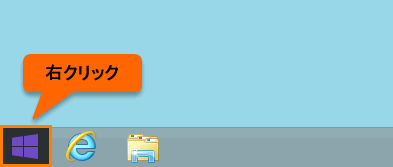 (図2)
(図2)
- クイックリンクメニューが表示されます。[プログラムと機能(F)]をクリックします。
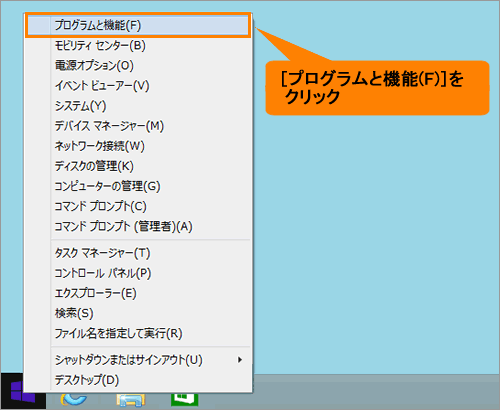 (図3)
(図3)
- 「プログラムと機能」画面が表示されます。一覧から[TOSHIBA eco Utility]をクリックして選択して、[アンインストール]をクリックします。
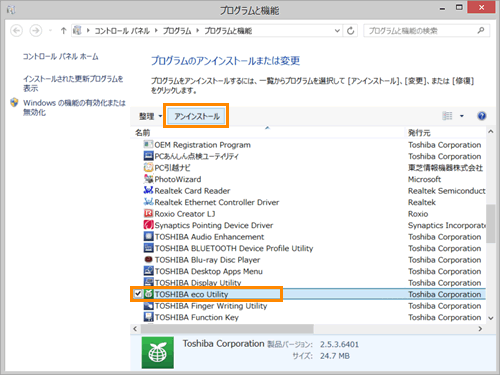 (図4)
(図4)
- ”TOSHIBA eco Utilityをアンインストールしますか?”メッセージ画面が表示されます。[はい(Y)]ボタンをクリックします。
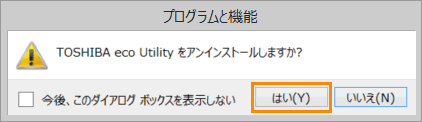 (図5)
(図5)
- 「ユーザーアカウント制御」画面が表示されます。[はい(Y)]ボタンをクリックすると、アンインストールを実行します。
- アンインストール中は”WindowsにTOSHIBA eco Utilityを設定しています。しばらくお待ちください。”メッセージ画面が表示されます。
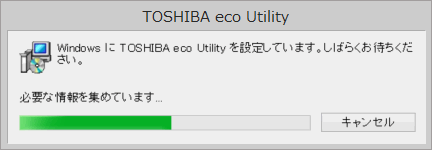 (図6)
(図6)
- アンインストールが終わりましたら、「プログラムと機能」画面に戻ります。一覧から[TOSHIBA eco Utility]が削除されたことを確認してください。
「TOSHIBA eco ユーティリティ」をアンインストールする操作は以上です。
関連情報
以上
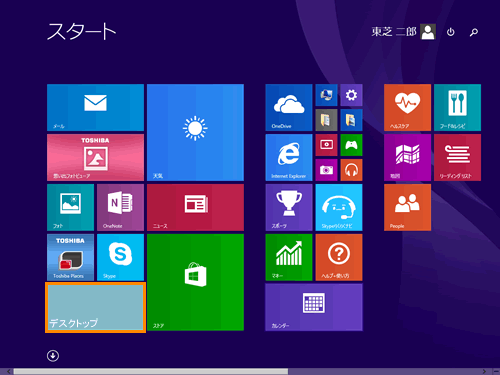 (図1)
(図1)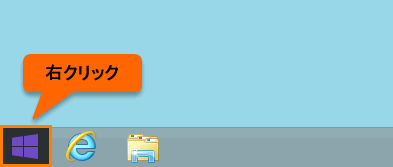 (図2)
(図2)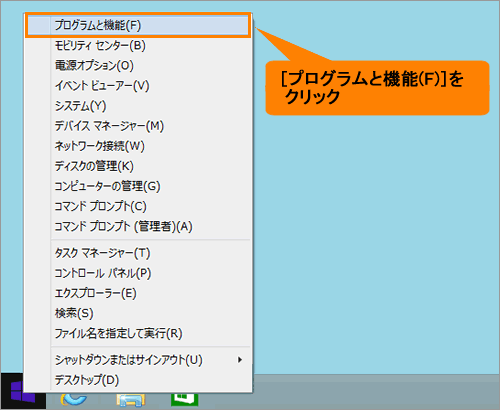 (図3)
(図3)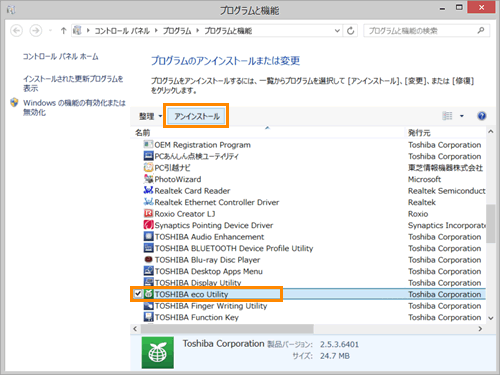 (図4)
(図4)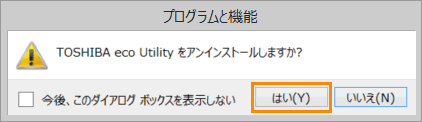 (図5)
(図5)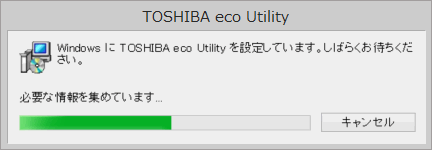 (図6)
(図6)